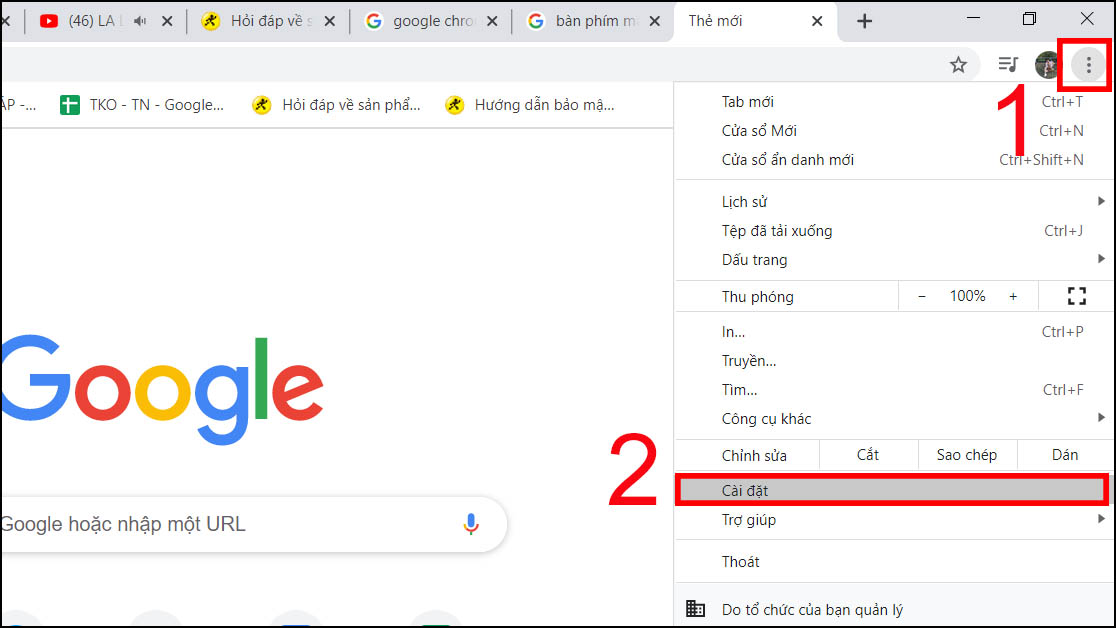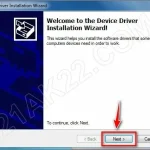Cài Lại Trình Duyệt Bị Lỗi Mà Không Mất Dữ Liệu: Hướng Dẫn Chi Tiết
Trình duyệt web là công cụ không thể thiếu trong mọi công việc trực tuyến. Tuy nhiên, đôi khi bạn gặp phải các vấn đề về hiệu suất, sự cố kết nối hoặc lỗi hệ thống khi sử dụng trình duyệt. Một trong những giải pháp đơn giản nhất là cài lại trình duyệt, nhưng bạn có thể lo lắng rằng sẽ mất dữ liệu quan trọng. Đừng lo, bài viết này sẽ hướng dẫn bạn cách cài lại trình duyệt bị lỗi mà không mất dữ liệu.
1. Tại Sao Nên Cài Lại Trình Duyệt?
Trình duyệt có thể gặp lỗi vì nhiều lý do, bao gồm:
-
Xung đột phần mềm: Một số phần mềm có thể làm xung đột với trình duyệt.
-
Bộ nhớ đệm (Cache) và cookie: Các dữ liệu lưu trữ cũ có thể làm giảm hiệu suất duyệt web.
-
Lỗi cài đặt: Đôi khi cài đặt không chính xác hoặc cập nhật lỗi có thể gây ra sự cố.
Cài lại trình duyệt giúp giải quyết các vấn đề này, giúp trình duyệt hoạt động ổn định hơn.
Hình ảnh minh họa
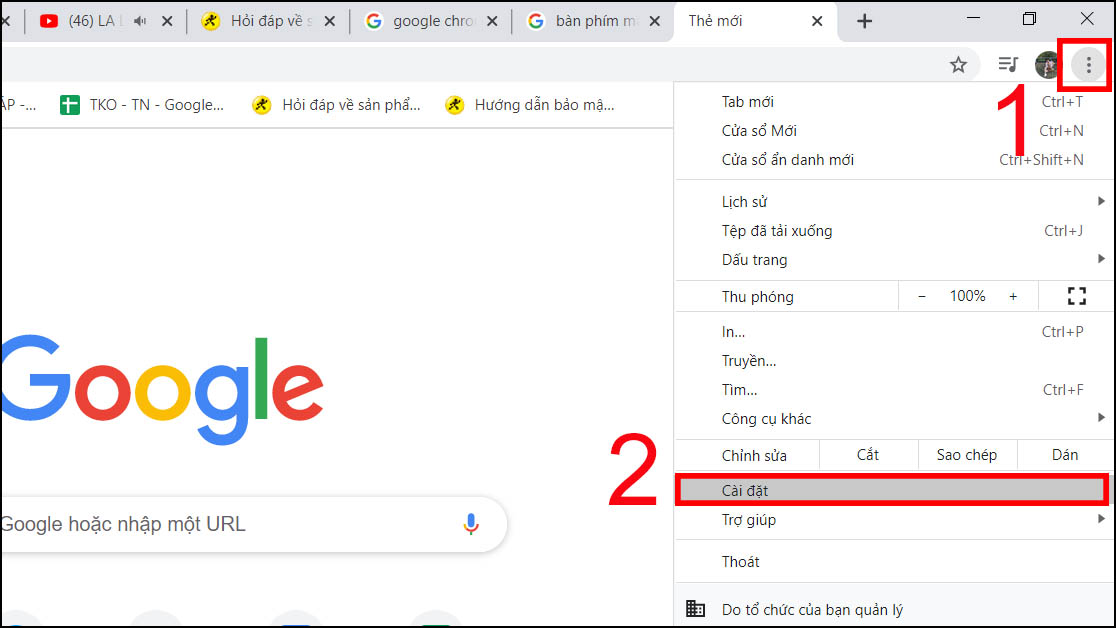
Khi Nào Nên Cài Lại Trình Duyệt?
-
Trình duyệt hoạt động chậm hoặc bị treo.
-
Bạn không thể mở trang web hoặc bị lỗi kết nối liên tục.
-
Trình duyệt không phản hồi hoặc không hoạt động đúng cách.
2. Các Bước Cài Lại Trình Duyệt Mà Không Mất Dữ Liệu
Bước 1: Sao Lưu Dữ Liệu Trình Duyệt
Trước khi cài lại trình duyệt, bạn cần sao lưu các dữ liệu quan trọng như dấu trang, mật khẩu, lịch sử duyệt web, và các cài đặt khác. Dưới đây là cách sao lưu:
-
Dấu trang: Đảm bảo rằng bạn đã đồng bộ hoặc xuất các dấu trang từ trình duyệt của mình. Các trình duyệt như Chrome, Firefox, và Edge đều hỗ trợ tính năng đồng bộ hóa dữ liệu.
-
Mật khẩu: Nếu bạn sử dụng trình duyệt để lưu mật khẩu, hãy xuất chúng qua tính năng quản lý mật khẩu hoặc đồng bộ hóa với tài khoản Google hoặc tài khoản Microsoft.
-
Lịch sử duyệt web: Bạn có thể xuất lịch sử hoặc sao lưu bằng cách đồng bộ với tài khoản Google hoặc tài khoản khác.
Hình ảnh minh họa
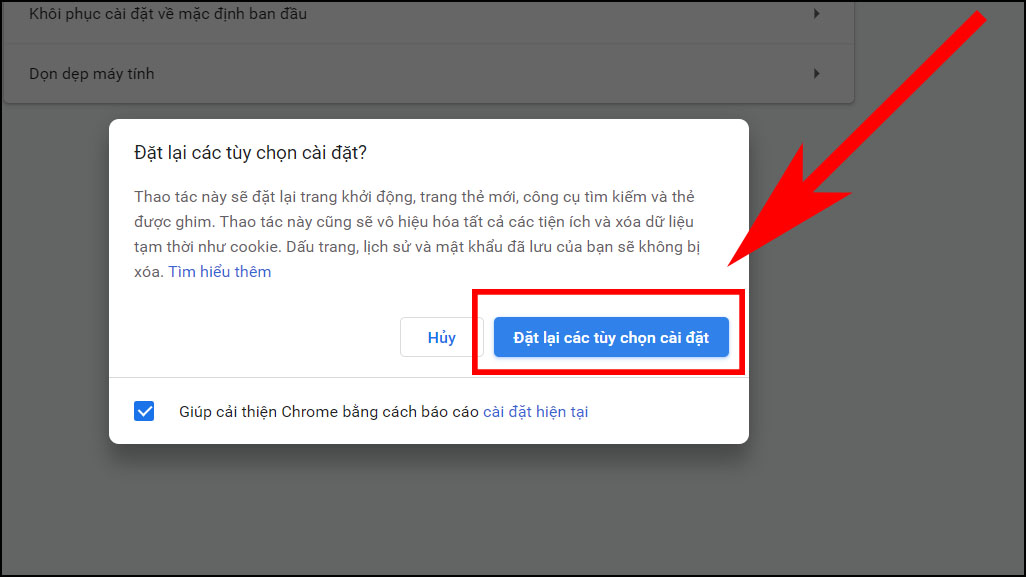
Bước 2: Gỡ Cài Đặt Trình Duyệt
Sau khi sao lưu dữ liệu, bạn có thể tiến hành gỡ cài đặt trình duyệt:
-
Mở Control Panel (Bảng điều khiển).
-
Chọn Programs (Chương trình) > Uninstall a Program (Gỡ bỏ chương trình).
-
Tìm trình duyệt bạn muốn gỡ cài đặt và nhấn Uninstall.
Đảm bảo không xóa dữ liệu cá nhân trong khi gỡ cài đặt. Chỉ xóa chương trình chính thức mà không xóa các tập tin liên quan đến dấu trang, mật khẩu, hoặc cài đặt khác.
Bước 3: Cài Đặt Lại Trình Duyệt
Sau khi gỡ cài đặt, bạn có thể cài đặt lại trình duyệt từ website chính thức. Đảm bảo tải về phiên bản mới nhất của trình duyệt từ trang web chính thức để tránh việc cài phải phiên bản lỗi.
-
Chrome: Tải Chrome tại đây
-
Firefox: Tải Firefox tại đây
-
Edge: Tải Edge tại đây
Hình ảnh minh họa

Bước 4: Phục Hồi Dữ Liệu Cũ
Sau khi cài đặt lại trình duyệt, bạn chỉ cần đăng nhập lại vào tài khoản đồng bộ (Google, Microsoft, v.v.) và dữ liệu như dấu trang, mật khẩu, lịch sử duyệt web sẽ được phục hồi tự động. Đảm bảo rằng bạn đã bật tính năng đồng bộ hóa trước khi gỡ cài đặt trình duyệt.
3. Các Phương Pháp Khác Để Khắc Phục Lỗi Trình Duyệt
Trước khi quyết định cài lại trình duyệt, bạn có thể thử các phương pháp khác để khắc phục sự cố.
1. Xóa Bộ Nhớ Đệm và Cookie
Bộ nhớ đệm và cookie có thể làm trình duyệt của bạn hoạt động chậm hoặc bị lỗi. Để xóa:
-
Mở trình duyệt, vào Settings > Privacy > Clear Browsing Data.
-
Chọn Cookies and Cache rồi nhấn Clear Data.
2. Khôi Phục Cài Đặt Mặc Định
Một số trình duyệt cho phép bạn khôi phục lại cài đặt mặc định mà không cần cài lại. Ví dụ:
-
Trên Chrome, vào Settings > Advanced > Restore settings to their original defaults.
-
Trên Firefox, vào Help > Troubleshooting Information > Refresh Firefox.
Hình ảnh minh họa
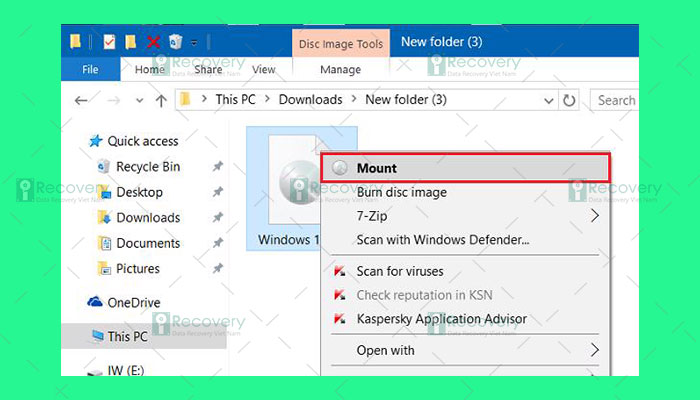
4. FAQs – Câu Hỏi Thường Gặp
1. Cài lại trình duyệt có mất dữ liệu không?
Không, nếu bạn sao lưu dữ liệu trước khi cài lại và sử dụng tính năng đồng bộ hóa, dữ liệu như dấu trang, mật khẩu sẽ được phục hồi.
2. Làm thế nào để sao lưu mật khẩu trên trình duyệt?
Bạn có thể sao lưu mật khẩu bằng cách sử dụng tính năng đồng bộ hóa tài khoản Google (Chrome) hoặc tài khoản Microsoft (Edge). Bạn cũng có thể xuất mật khẩu từ trình duyệt trong phần quản lý mật khẩu.
3. Trình duyệt không hoạt động sau khi cài lại, phải làm sao?
Nếu trình duyệt vẫn không hoạt động sau khi cài lại, thử các phương pháp khắc phục như xóa bộ nhớ đệm hoặc cài đặt lại hệ điều hành.
5. Kết Luận
Cài lại trình duyệt khi gặp sự cố là một giải pháp hiệu quả để cải thiện hiệu suất và khắc phục lỗi. Tuy nhiên, để tránh mất dữ liệu quan trọng, bạn cần thực hiện việc sao lưu và đồng bộ hóa dữ liệu trước khi cài lại. Thực hiện theo các bước hướng dẫn trong bài viết này để đảm bảo rằng bạn có thể cài lại trình duyệt mà không mất bất kỳ dữ liệu nào.
Hình ảnh minh họa